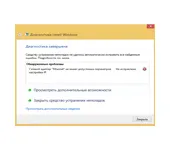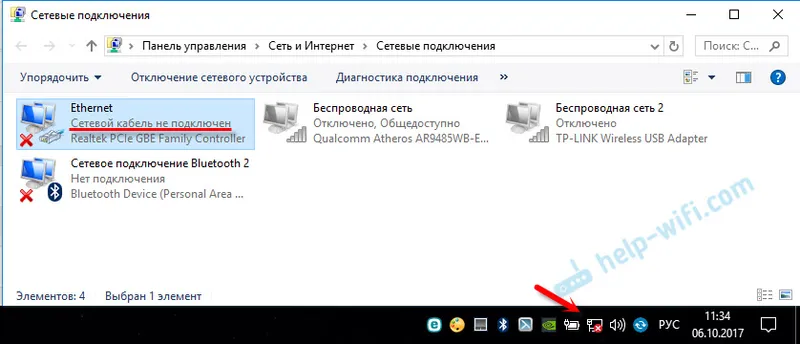V tejto príručke vám podrobne poviem a ukážem s príkladom, ako zadať nastavenia Wi-Fi modemu Yota. Na prístup na internet pomocou technológie 4G LTE ponúka spoločnosť Yota svojim zákazníkom veľa rôznych zariadení. Medzi týmito zariadeniami je Yota USB modem s Wi-Fi a mobilný Wi-Fi router Yota (Yota Many). Prvé zariadenie možno použiť ako modem USB alebo ako mobilný smerovač na bezdrôtové pripojenie až 8 zariadení k internetu. Druhý smerovač distribuuje internet iba prostredníctvom siete Wi-Fi.
Na prístup k nastaveniam týchto smerovačov môžete použiť adresu status.yota.ru alebo IP adresu: 10.0.0.1. Ak v prehliadači prejdete na túto adresu, zo zariadenia pripojeného k modemu sa dostanete na nastavenia smerovača Yota. Kde môžete zmeniť heslo pre Wi-Fi, názov siete, nastaviť typ zabezpečenia, zobraziť silu signálu a ďalšie užitočné informácie.
Všimol som si, že veľa ľudí na status.yota.ru sa pokúša otvoriť nie nastavenie modemu, ale osobný účet Yota, a dokonca tam chce doplniť svoj internetový účet. Ale to je zle. Na tejto adrese ani na čísle 10.0.0.1 nebudete môcť zadať svoj osobný účet. Tieto adresy sa používajú výhradne na prístup k ústredni samotným modemom alebo smerovačom.
Osobný účet a stránka s nastaveniami modemu sú rôzne veci.
Pozrime sa bližšie na oba prípady.
Ako zadať osobný účet Yota?
Musíte zadať osobný účet poskytovateľa na webovej stránke https://www.yota.ru. Ak zadaním e-mailu, telefónu, čísla účtu a hesla získate prístup k svojmu osobnému účtu. Kde si môžete skontrolovať svoj účet, doplniť svoj účet, zobraziť štatistiky, svoje zariadenia, tarify, rýchlosť atď.
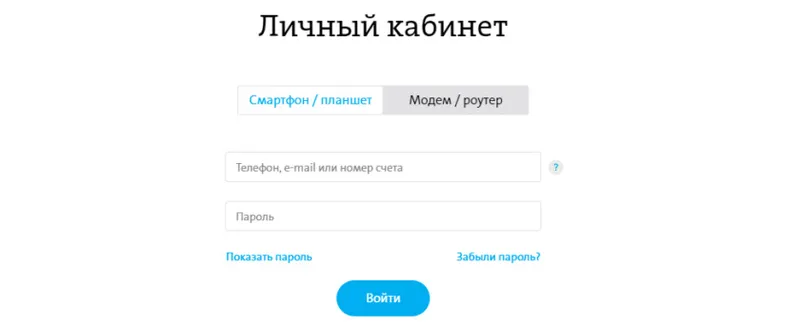
Takto vyzerá osobný účet predplatiteľa služby Yota:
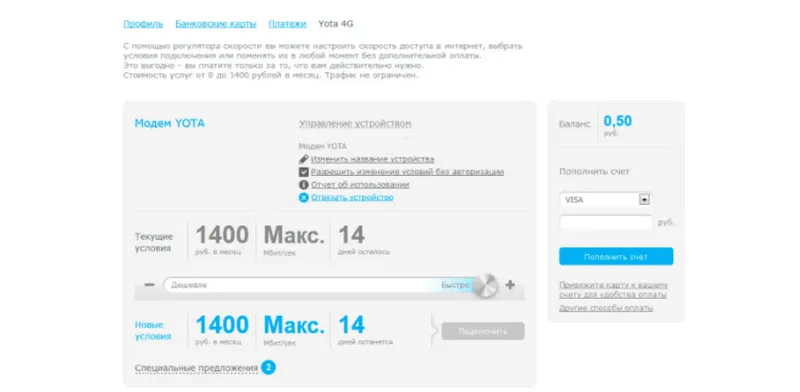
Myslím, že sme to vyriešili.
10.0.0.1 a status.yota.ru: prístup k nastaveniam zariadenia (routeru)
Ak chcete získať prístup k nastaveniam samotného mobilného smerovača alebo modemu, musíte byť k nemu pripojení. Buď Wi-Fi modem musí byť pripojený k USB portu počítača, alebo musíte byť pripojený k jeho Wi-Fi sieti s továrenským názvom „YOTA“.
Na počítači (alebo smartfóne, tablete) otvorte prehliadač a do panela s adresou zadajte status.yota.ru . Prejdite sa po ňom stlačením klávesu Enter.
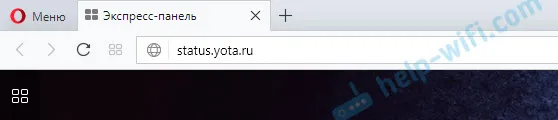
Ak nemôžete zadať, zobrazí sa chyba, že stránka nie je k dispozícii atď., Potom skúste adresu 10.0.0.1 .
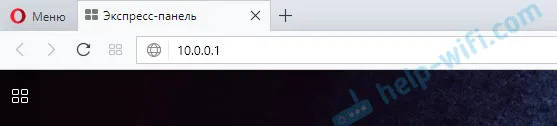
Mal by sa otvoriť ovládací panel s informáciami o modeme, rýchlosti, stave pripojenia:
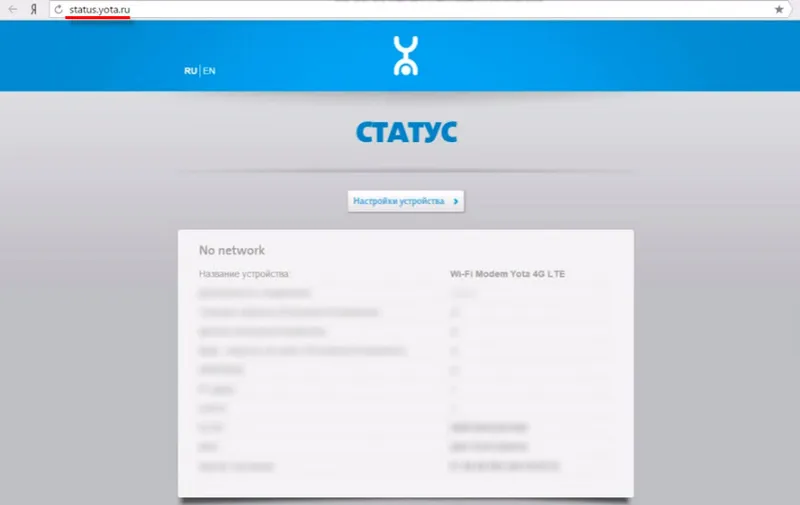
Môžete kliknúť na tlačidlo „Nastavenia zariadenia“ a zmeniť nastavenia siete Wi-Fi:
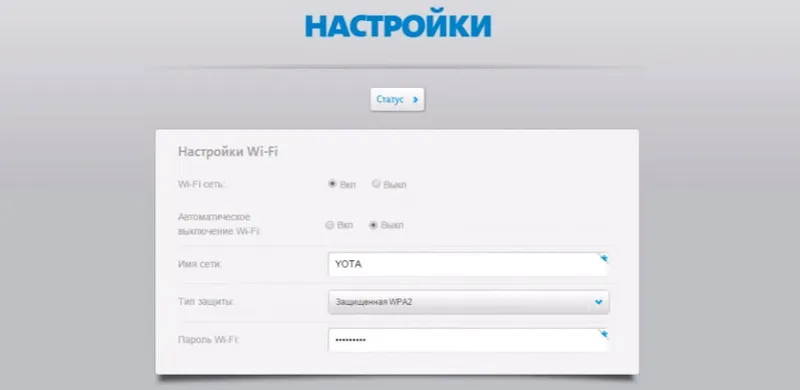
Ďalšie nastavenia je možné otvoriť na stránke http://status.yota.ru/advanced.
Prečo nenavštívi status.yota.ru?
Bohužiaľ, niekedy pri pokuse o prístup k webovému rozhraniu modemu sa môžu vyskytnúť rôzne problémy. Najčastejšie sa stránka at status.yota.ru alebo 10.0.0.1 neotvorí. Môže sa objaviť chyba, že „stránka nie je k dispozícii“ alebo „k stránke nie je možné pristupovať“.
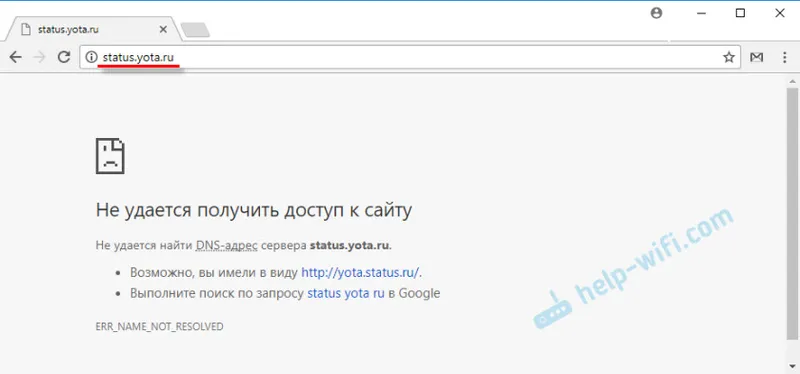
Tu je niekoľko tipov, ako sa pokúsiť vyriešiť tento problém:
- Odpojte Yota Wi-Fi modem od počítača a znova ho pripojte. Ak nejde o modem USB, ale o počítač Yota Many, stačí odpojiť zariadenie a zapnúť ho.
- Ak sa pokúšate zadať nastavenia modemu pripojeného cez USB, môžete skúsiť pripojenie k bezdrôtovej sieti a prejsť na ovládací panel cez Wi-Fi.
- Skúste zadať status.yota.ru z iného prehliadača alebo zariadenia. Môžete dokonca používať telefón alebo tablet. Stačí ju pripojiť k sieti Wi-Fi mobilného smerovača z Yoty.
- Ak modem stále nie je k dispozícii (vrátane verzie 10.0.0.1), musíte skontrolovať nastavenia siete v počítači (ak sa pokúšate prihlásiť z počítača). To nie je ťažké.
Kontrola sieťových parametrov
Prejdite na „Sieťové pripojenia“.
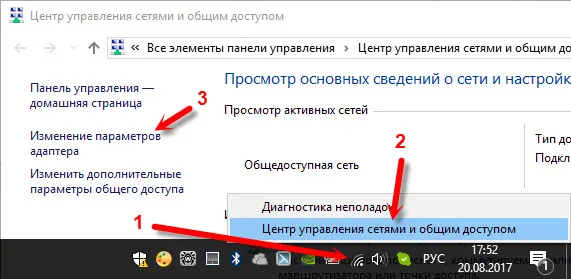
Ďalej musíte otvoriť vlastnosti pripojenia, prostredníctvom ktorého ste pripojení k Yota modemu. Ak ste pripojení cez Wi-Fi, potom je tento adaptér „Bezdrôtová sieť“ (v systéme Windows 10) alebo „Bezdrôtové sieťové pripojenie“ (v systéme Windows 7). Ak je modem pripojený cez USB, bude to pravdepodobne adaptér „Local Area Connection 2“ alebo „Ethernet 2“ (počet sa môže líšiť).
Stačí kliknúť pravým tlačidlom myši a vybrať položku Vlastnosti. Napríklad som pripojený k mobilnému smerovaču (aka modem) cez Wi-Fi:
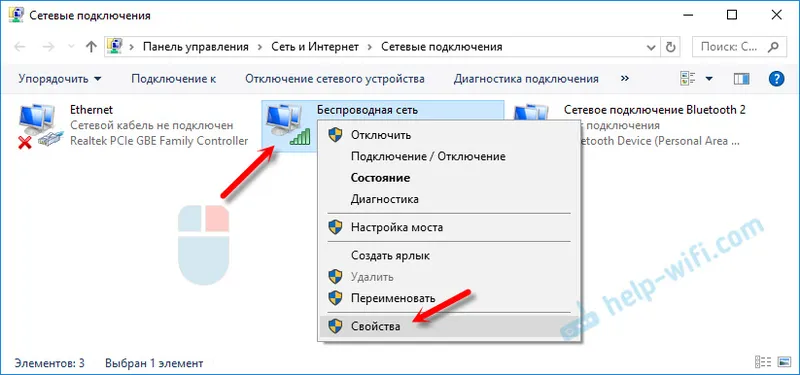
Ďalej sme nastavili automatické získavanie IP a DNS pre protokol IPv4.
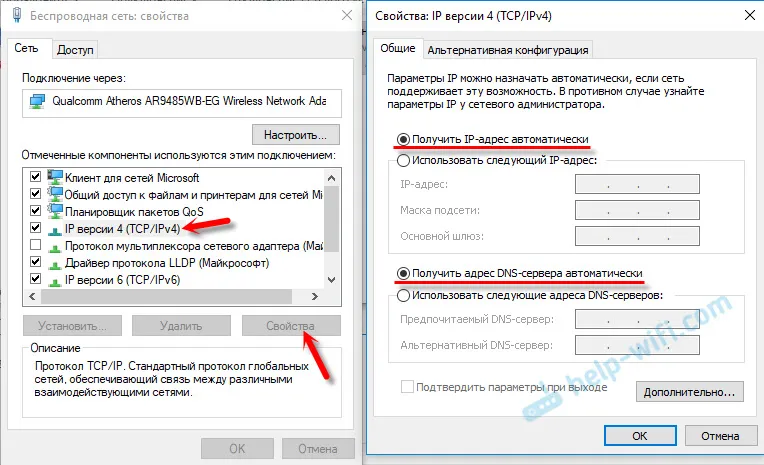
Ak to nepomohlo alebo ak bolo nastavené automatické prijímanie adries, môžete skúsiť zaregistrovať statické adresy:
IP adresa: 10.0.0.2
Maska podsiete: 255,255,255,0
Predvolená brána: 10.0.0.1
DNS možno zadať 8.8.8.8.
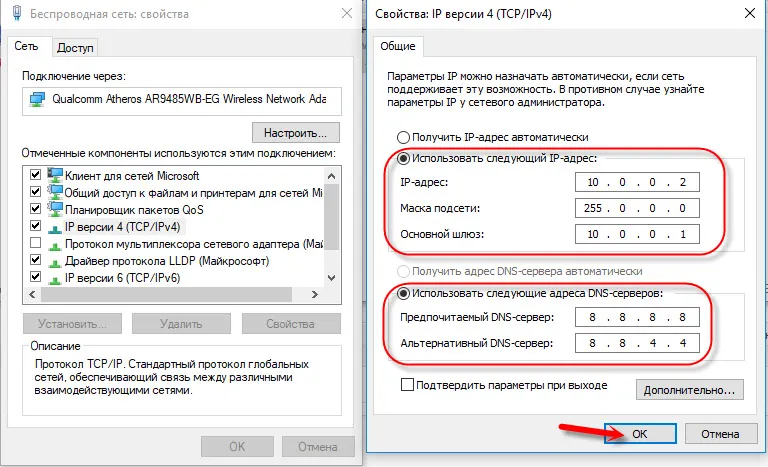
Po týchto nastaveniach by sa stránka s IP adresou 10.0.0.1 mala určite otvoriť.
Ak zlyhajú všetky ostatné možnosti, potom je celkom možné, že ide o určitý druh softvérového alebo hardvérového zlyhania modemu.
Dúfam, že ste od poskytovateľa Yota mohli prejsť na nastavenia svojho mobilného smerovača a zmeniť potrebné parametre. Ak máte ďalšie otázky týkajúce sa tohto článku, neváhajte sa ich spýtať v komentároch nižšie.